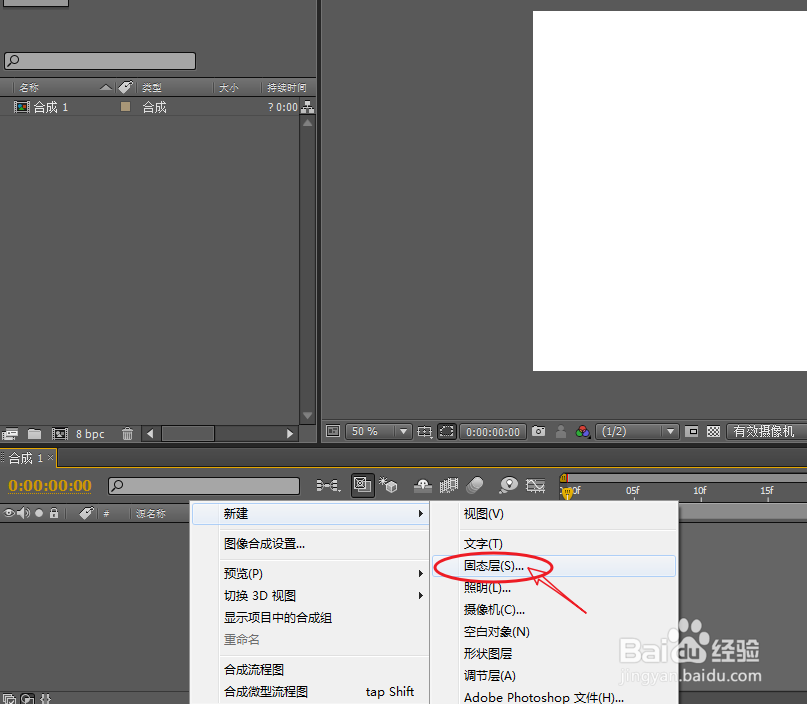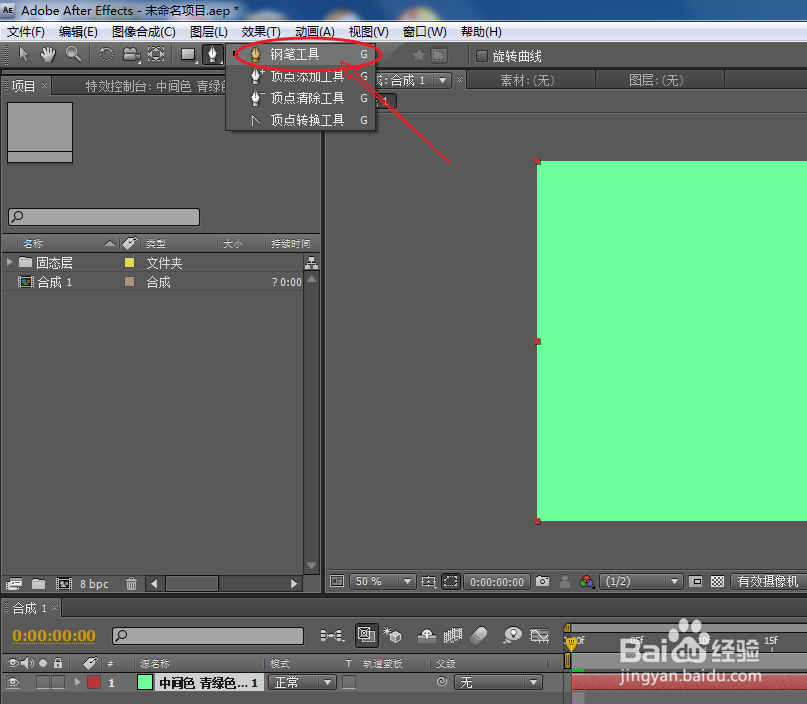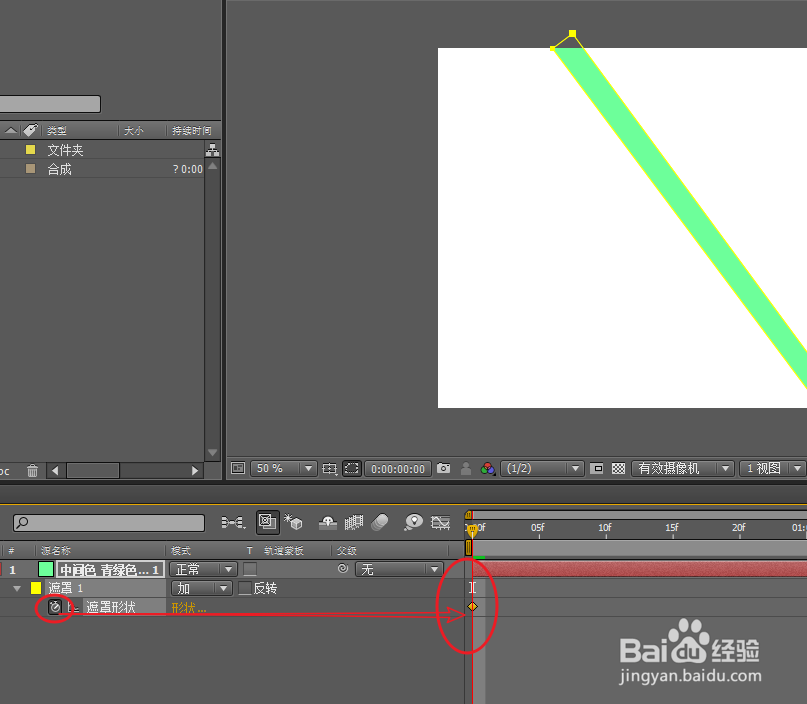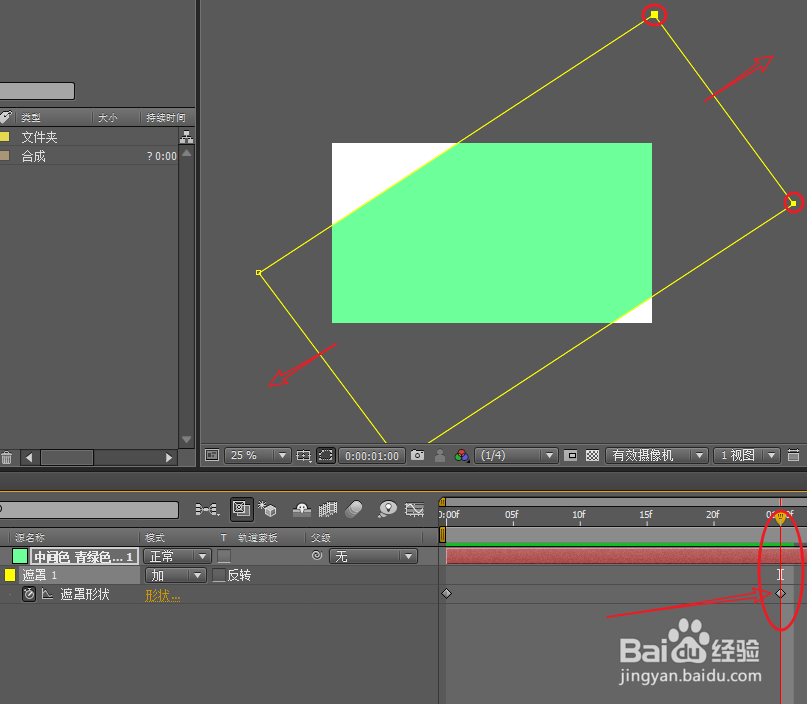AE是视频制作软件,那么你知道如何快速的制作线条展开画面效果么?下面我们跟着以下步骤,学习下制作的技巧。
工具/原料
After Effects CS4
一、新建合成
1、依次执行:图像合成>新建合成组,快速建立一个新的合成组。
2、将合成的预置设为:HDV/HDTV 720,持续时间更改为:3秒,完成合成组的建立。
3、在时间线图层面板上右击空白区域选择“新建>固态层”,创建一个新的固态层。
4、将固态层颜色设为浅绿色(#6DFF9A),单击“确定”创建新的固态层。
二、制作展开动画
1、长按鼠标左键,选择钢笔工具。
2、在合成窗口,通过钢笔工具绘制一个矩形形状。
3、移动时间线指针到第一帧,展开遮罩属性下的遮罩形状并为其添加关键帧属性。
4、移动时间指针到第一秒,使用选择工具,调整形状的大小,完成最终动画。